一、为什么要把手机画面投到电视上?
大屏追剧、开会演示、家庭相册分享,这些场景都离不开手机投屏到电视。把原本只有6英寸的画面瞬间扩展到55英寸甚至更大,体验提升肉眼可见。
---
二、连接前必须确认的3件事
- 电视是否支持无线投屏:近两年出厂的智能电视大多自带Miracast、AirPlay或DLNA,老电视需额外配电视盒子。
- 手机与电视是否在同一局域网:无线投屏依赖Wi-Fi,确保两者连的是同一路由器,5 GHz频段更稳。
- 接口与线材是否匹配:有线方案需确认电视端HDMI口空闲,手机端是Type-C、Lightning还是Micro-USB。
---
三、无线投屏的4种主流 ***
1. 安卓手机自带无线投屏
步骤:
- 下拉控制中心,找到“无线投屏”/“Smart View”/“多屏互动”(不同品牌名称略有差异)。
- 电视端打开“屏幕镜像”或保持主页静止,手机搜索到电视名称后点击连接。
- 首次连接需电视端确认配对码,后续自动记忆。
常见问题:搜不到设备?重启路由器或关闭手机VPN再试。
---
2. iPhone AirPlay一键镜像
步骤:
- iPhone与电视接入同一Wi-Fi。
- 上滑(或右上角下滑)打开控制中心,点“屏幕镜像”。
- 选择电视名称,输入电视上出现的四位验证码即可。
亮点:AirPlay支持4K HDR,画质损耗极低。
---
3. 第三方投屏App
当系统自带功能失灵时,可用乐播投屏、ApowerMirror、幕享等App:
- 手机与电视都安装同一款App。
- 手机端输入电视端显示的投屏码或扫码。
- 选择“镜像模式”而非“推送模式”,才能实时同步画面。
注意:部分App需要登录或开会员才能去广告。
---
4. 视频App内投屏按钮
爱奇艺、腾讯视频、B站等右上角都有“TV”图标:
- 点击后自动搜索局域网内的电视或盒子。
- 选中后手机变遥控器,电视直接播放高清片源。
- 优点:不占用手机性能,可息屏省电。
---
四、有线连接:零延迟更稳定
1. Type-C转HDMI线(安卓旗舰机)
准备一根全功能Type-C转HDMI线,插上即投屏,无需驱动。部分三星、华为机型需在“设置-更多连接-有线投屏”里开启DeX或电脑模式。
---
2. Lightning转HDMI线(iPhone)
苹果官方Lightning数字AV适配器支持1080P输出,插上后电视信号源切到对应HDMI口即可。若出现“不支持此配件”提示,换MFi认证线材。
---
3. USB转HDMI转换器(老安卓)
Micro-USB机型需额外供电,且需手机支持MHL或SlimPort协议,否则只能充电无法投屏。购买前在官网查询兼容性列表。
---
五、进阶玩法:让投屏更顺手
- 横屏锁定:进入视频App前先把手机横屏,防止投屏后画面旋转。
- 关闭通知:投屏时微信弹窗会暴露隐私,开启“勿扰模式”或“屏幕录制时隐藏通知”。
- 蓝牙遥控器:电视端打开蓝牙,与手机配对后可用音量键调音量,无需找电视遥控器。
---
六、故障排查速查表
| 现象 | 可能原因 | 解决动作 |
|---|
| 搜不到电视 | 路由器开启AP隔离 | 关闭AP隔离或换路由器 |
| 画面卡顿 | 2.4 GHz信道拥挤 | 切换5 GHz频段 |
| 只有声音没画面 | HDMI线版本过低 | 换HDMI 2.0以上线材 |
| 投屏后延迟高 | 手机性能不足 | 降低分辨率或关闭后台应用 |
---
七、不同品牌电视的隐藏入口
- 小米电视:主页按遥控器“菜单”键,快速开启“小米投屏”。
- 华为智慧屏:遥控器按“智慧键”,选择“多屏互动”。
- 索尼电视:设置- *** 与配件-屏幕镜像,需将“内置Chromecast”一并开启。
---
八、手机投屏到电视怎么设置?一句话答案
确认电视支持无线投屏→手机与电视同Wi-Fi→安卓下拉点“无线投屏”/iPhone点“屏幕镜像”→选中电视名称→完成。
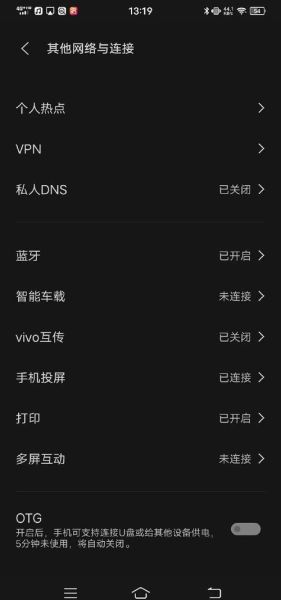
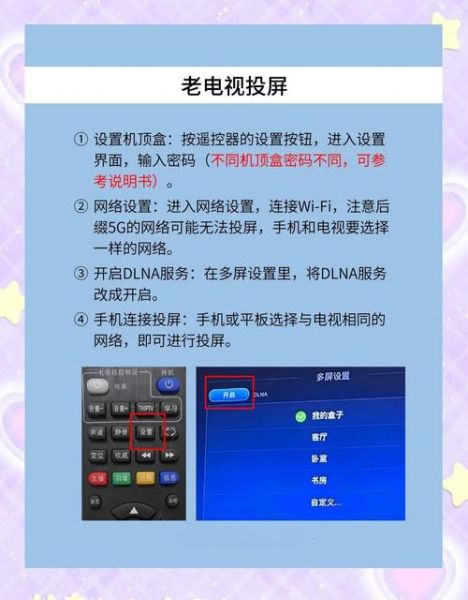

暂时没有评论,来抢沙发吧~